ansys 14.5 在win7-64位中的安装方法教程
1、首先下载安装包,百度可以找到。电脑提前装好虚拟光驱软件,推荐用如图所示
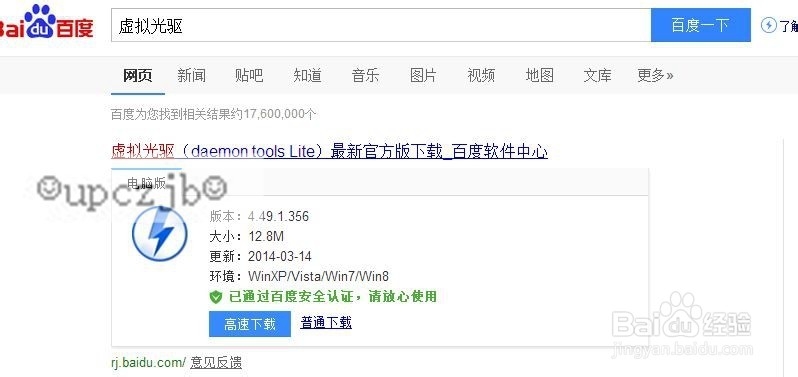
2、软件分两个光盘,先打开第一个,加载到光盘,直接双击打开,安装界面,点击红圈处安装ansys 产品,

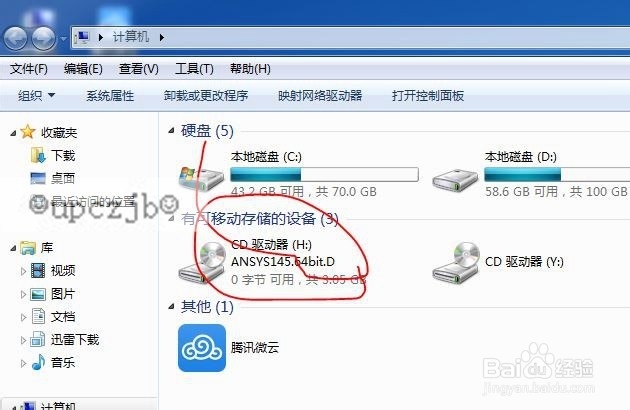

3、依次点击红线所示同意,确定,
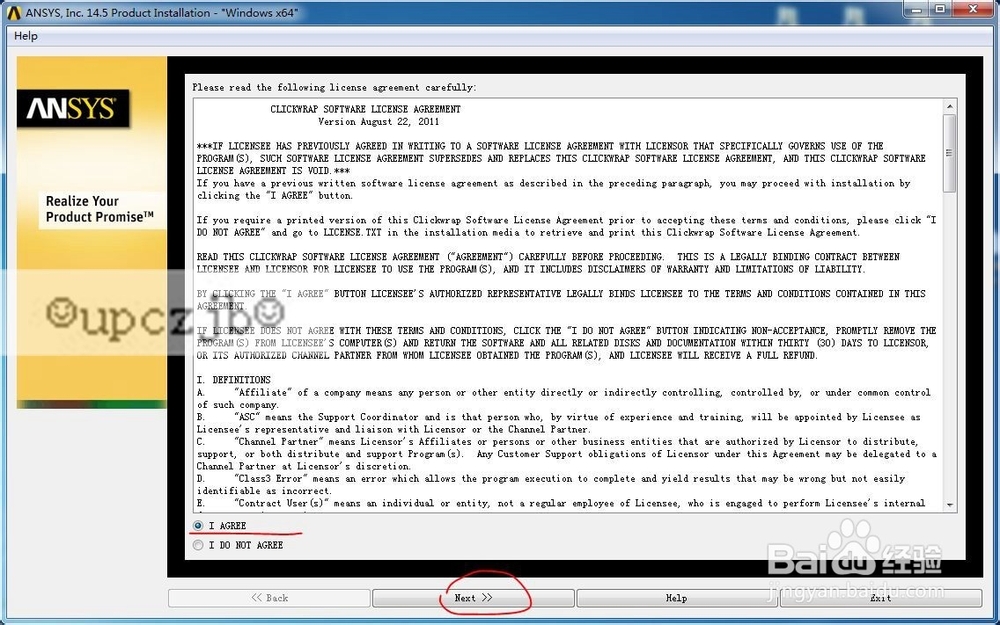
4、选择安装路径,最好安装到非系统盘,点击下一步,再出来的界面中根据需要选择安装的模块,一般默认即可,点击下一步,
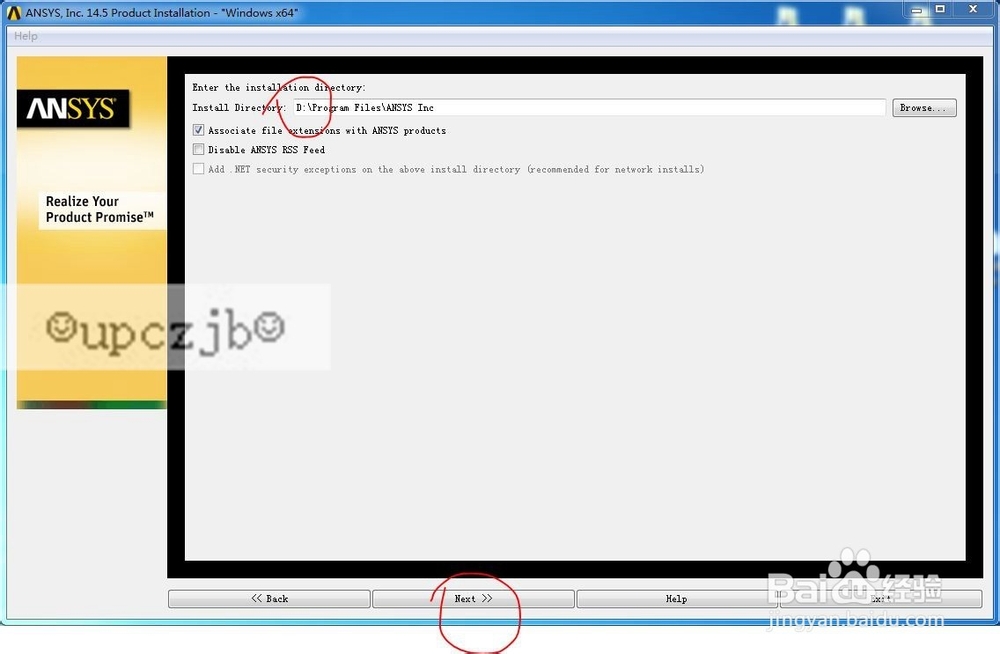
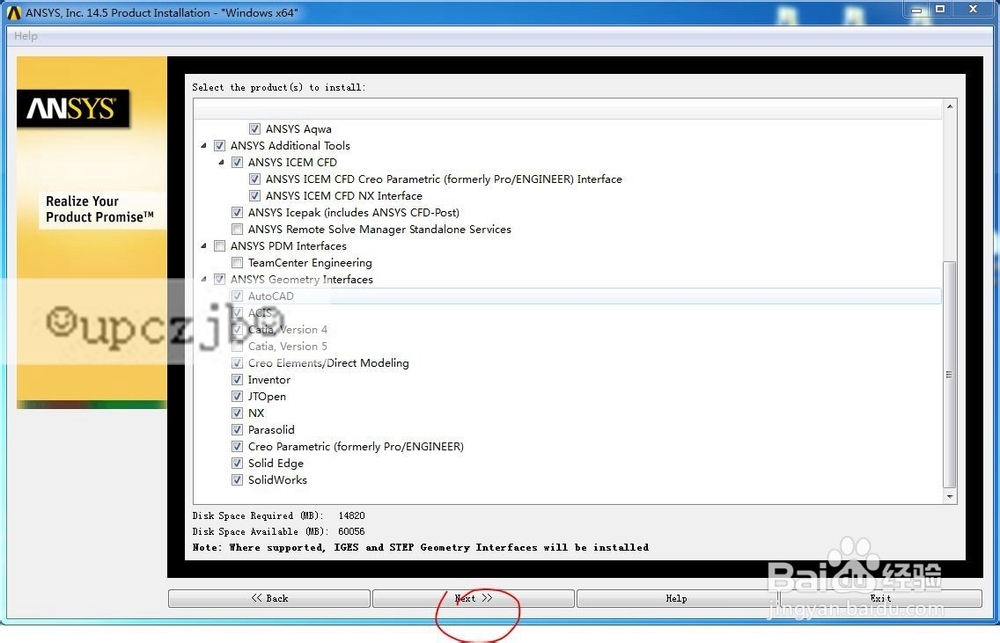
5、如果电脑中没有安装proe、UG、solidworks、CAD等三维软件,接下来几步直接选择skip,下一步即可。

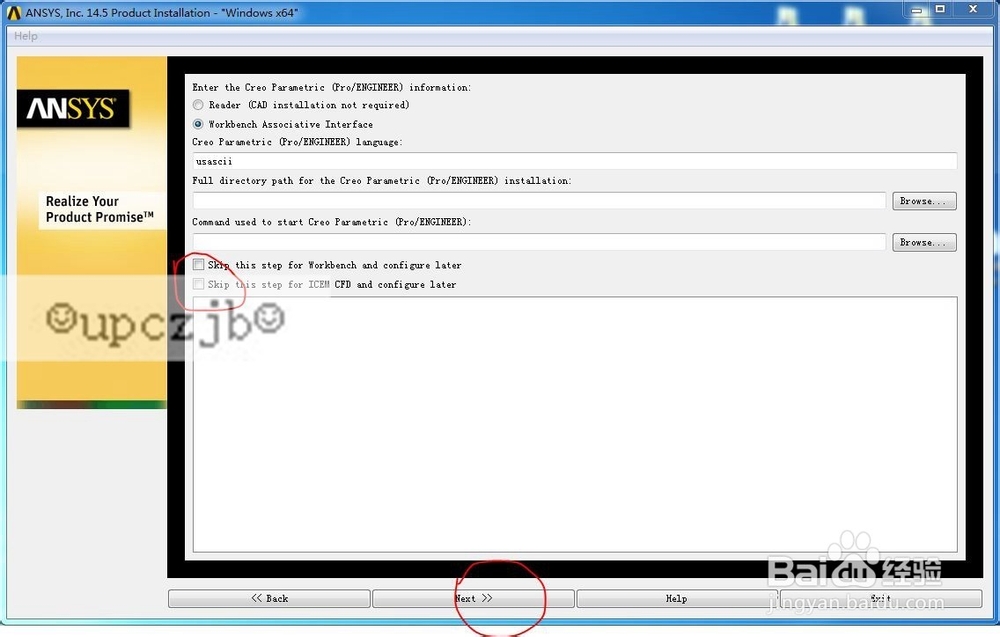
6、出现如图所示安装界面,有66项需要安装,慢慢等待
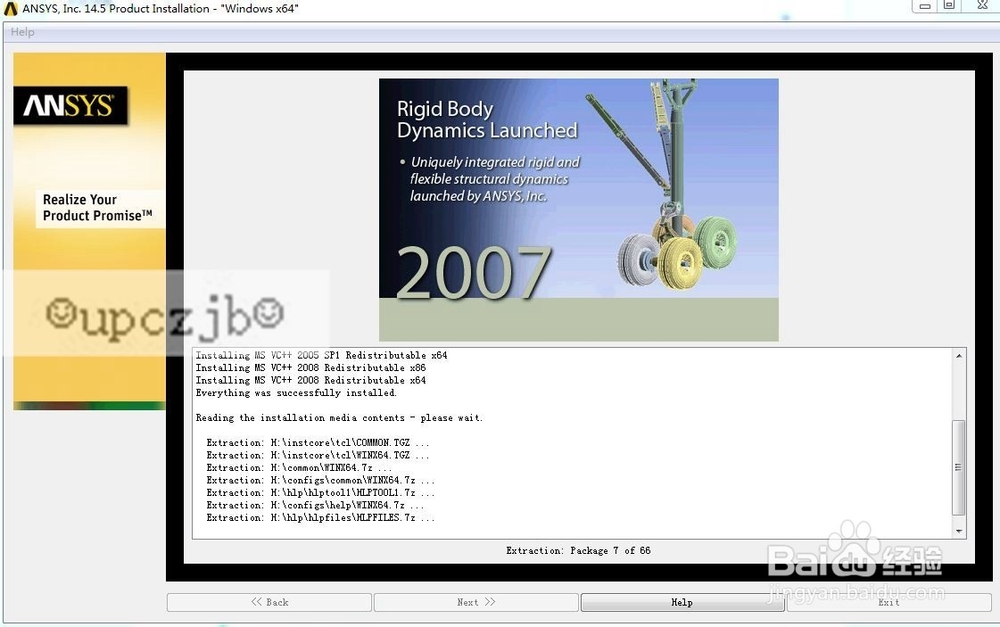
7、大概20分钟后,跳出如图所示界面,找到第二个光盘文件双击加载,然后在刚才界面中点击OK,继续安装41项,15项,大概需要20分钟

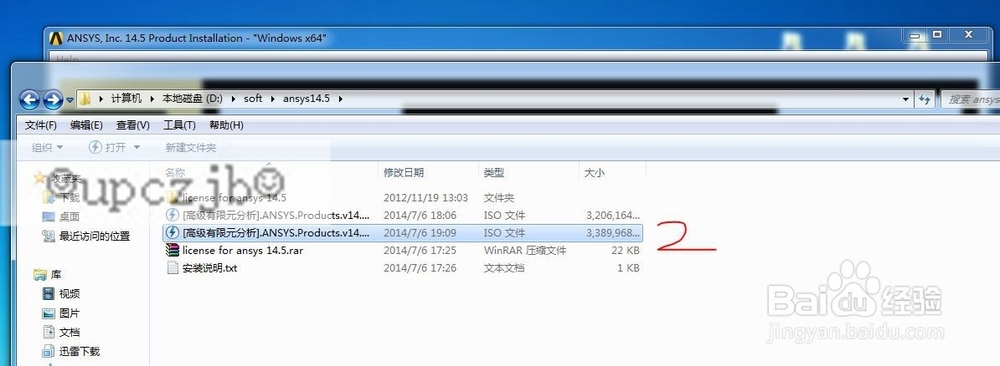
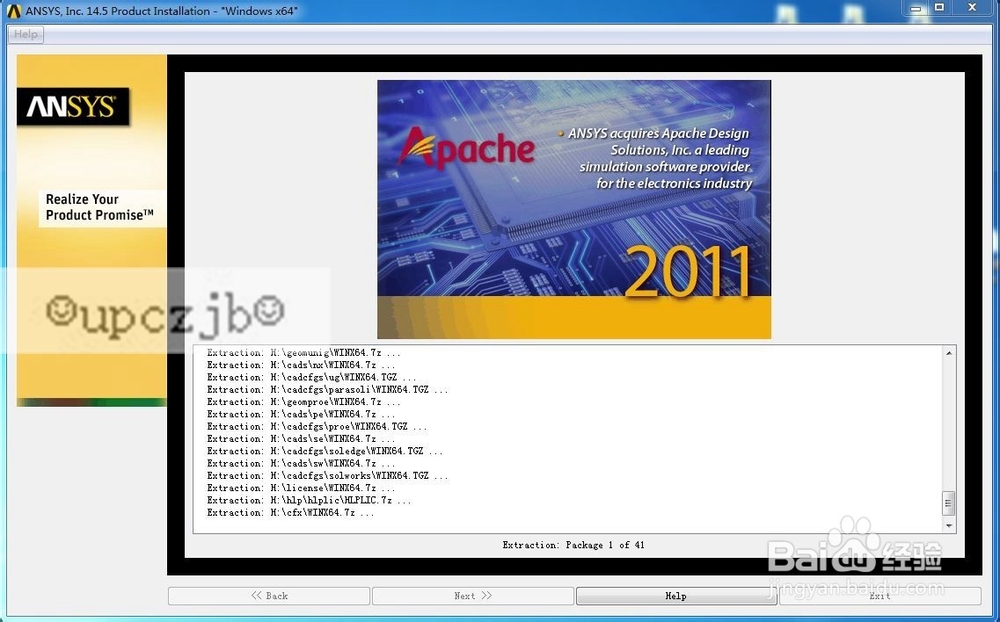
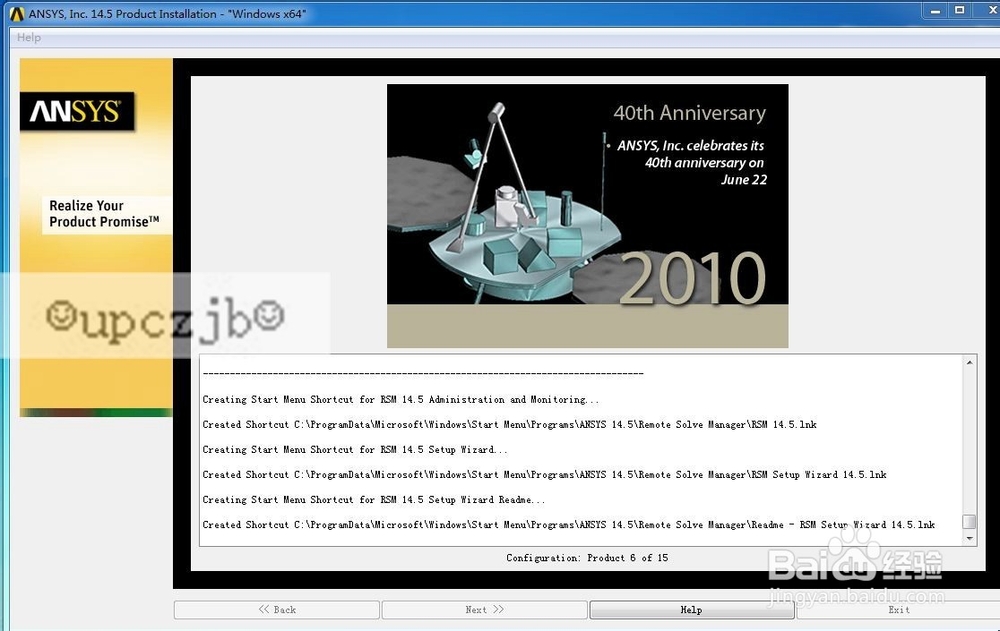
8、填入计算机名称,然后点退出。弹出界面中直接点击下一步,关闭自动打开的浏览器,点击完成
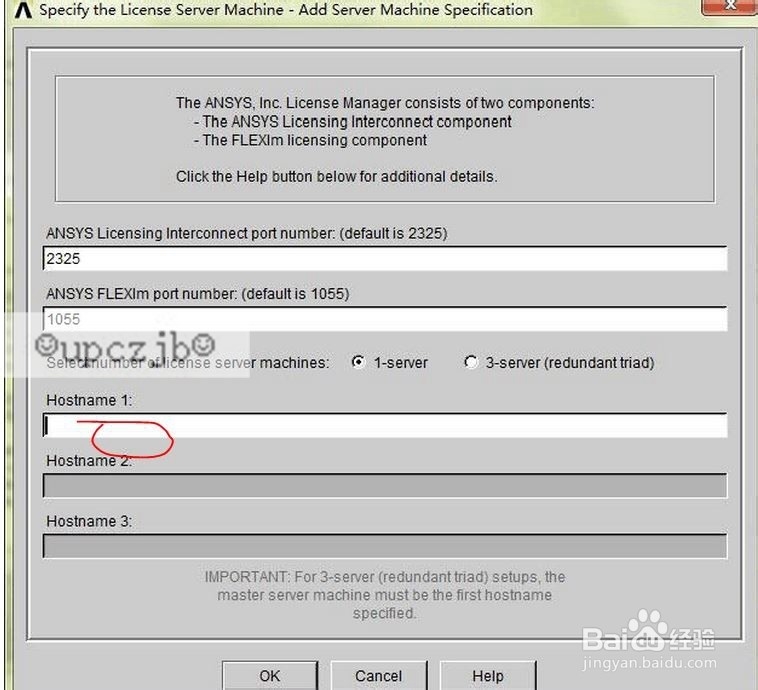
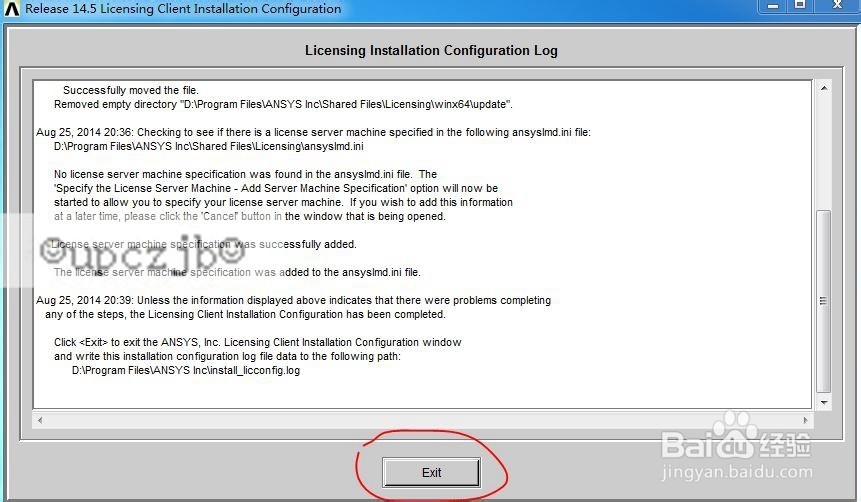
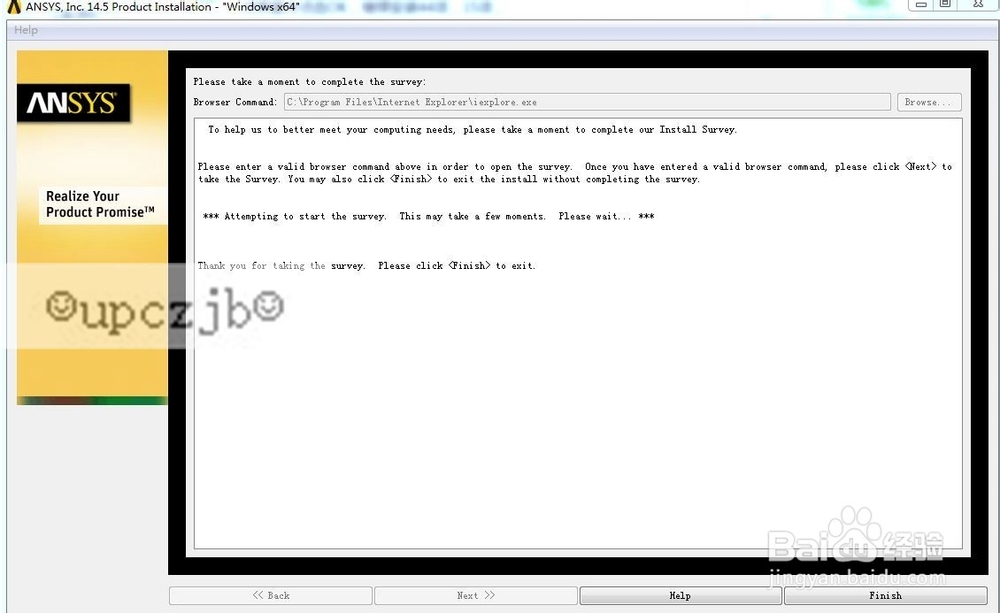
9、我下载的这个版本不需要安装许可证。
只需要把这两个文件ansyslmd.ini 和license.dat 复制到以下安装目录 X:\Program Files\ANSYS Inc\Shared Files\Licensing\ 即可。
复制之前首先打开ansyslmd.ini 文件 把其中的盘符G换成你安装的盘符,比如D。到此,大功告成。

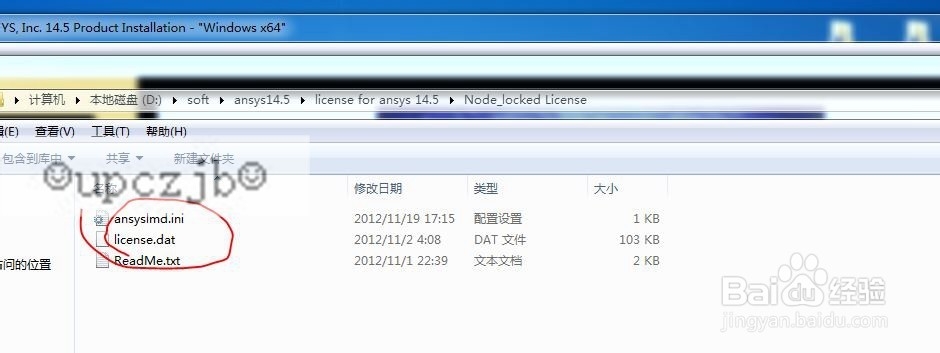
声明:本网站引用、摘录或转载内容仅供网站访问者交流或参考,不代表本站立场,如存在版权或非法内容,请联系站长删除,联系邮箱:site.kefu@qq.com。
阅读量:166
阅读量:62
阅读量:185
阅读量:90
阅读量:67